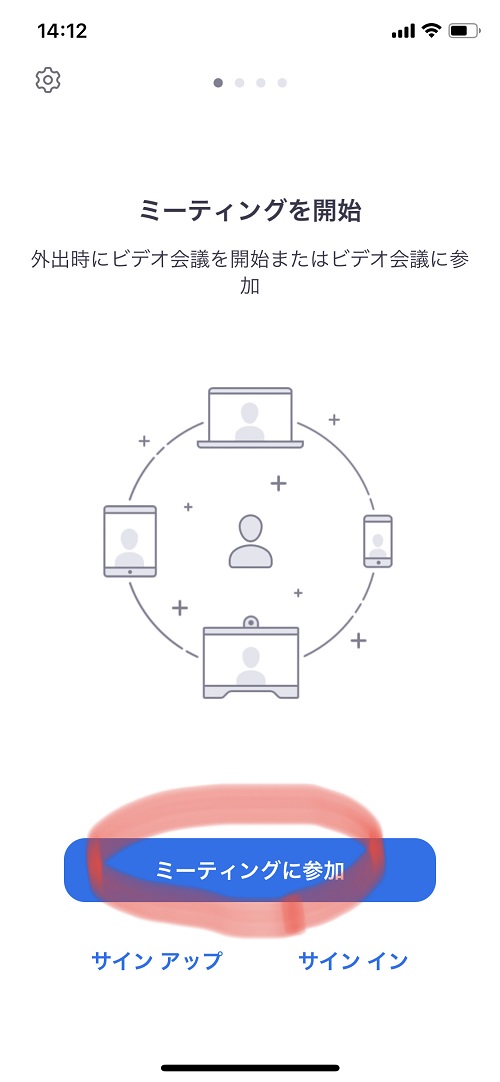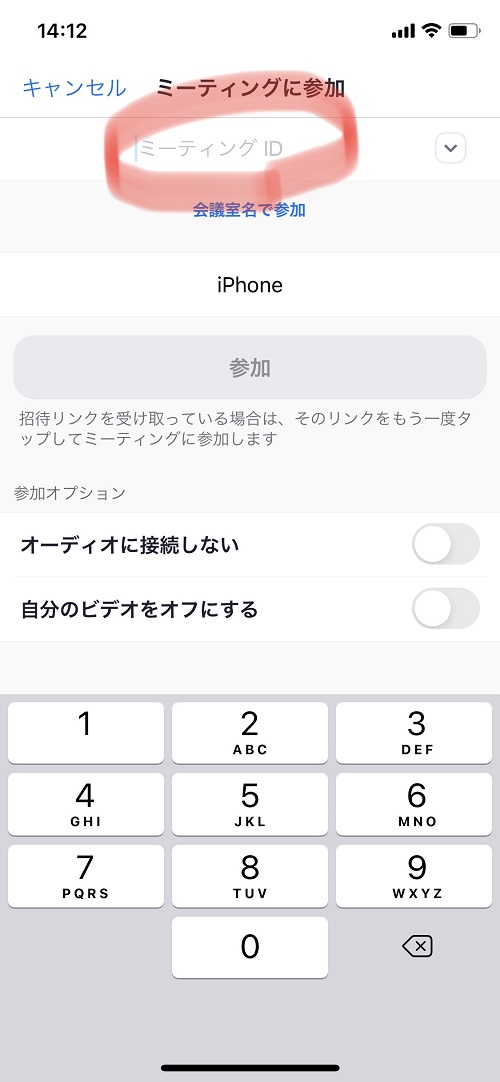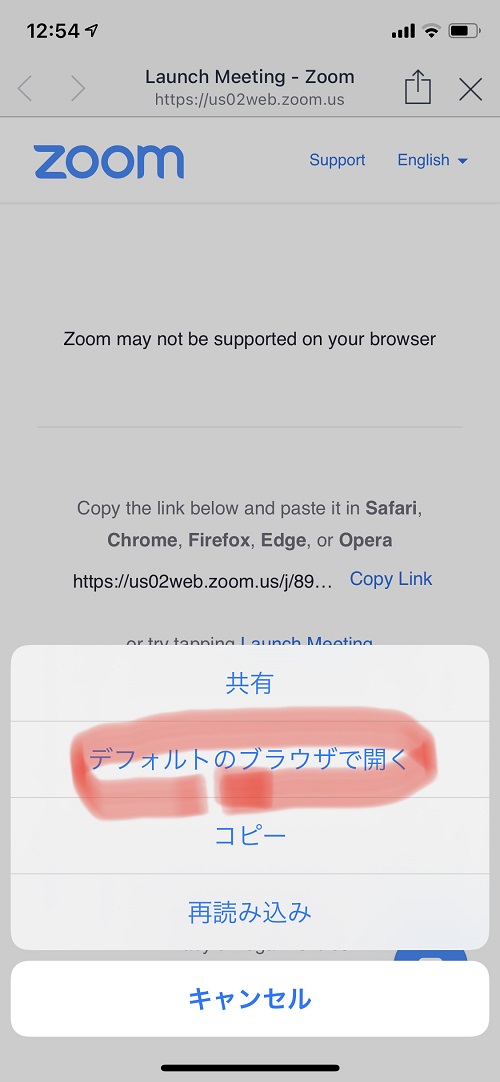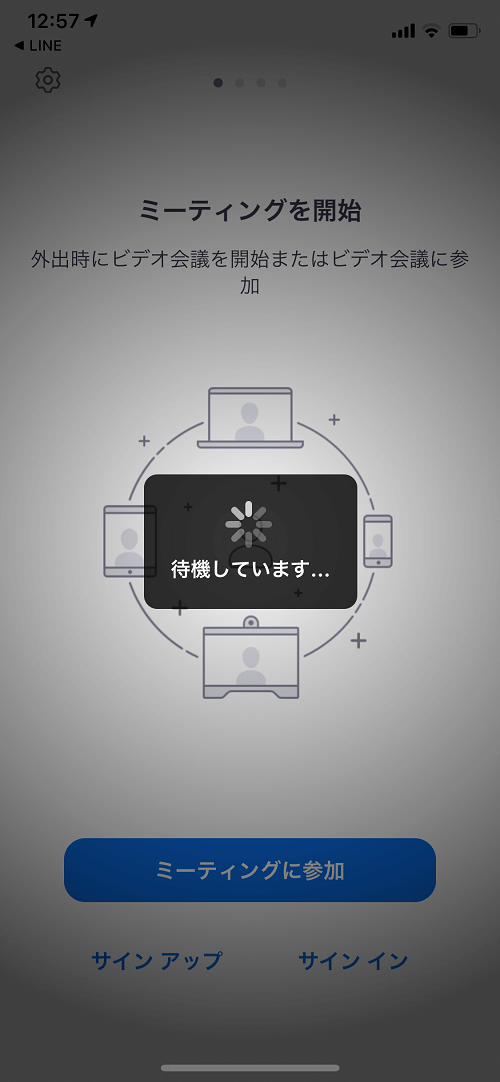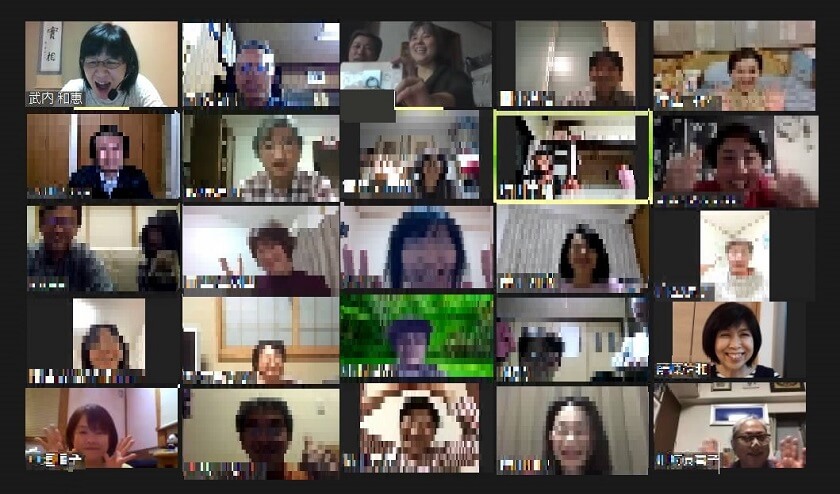スマホより画面が大きくて見やすいからという理由で
タブレットを購入される高齢者も多いみたいですね。
私はipadは持っていないのですが、
動き方はiphoneと同じようなのでご紹介します。
LINEで届いた案内に載っているzoomのURL。
どういうわけか、iphoneやipadでは、
そのままポチッと押すだけではzoomにつながってくれません。(^^♪
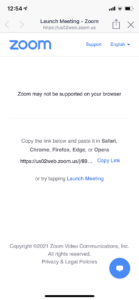
こんな感じに、リンクをコピーしてサファリやクロームで開いてくれという指示。
しかも、英語!
これはもはや、
「私にzoomは使うなということなの!?」
と、いじけたくなっちゃいますね。(笑)
コピー、貼りつけが上手にできれば問題ありませんが
大半の初心者さんはそうはいかず・・・
とはいえ、
頑張り屋さんのくじけない人はどうするか?
・・・こうする!
コピーして貼り付けることはあきらめて、
zoomのアプリから
IDとパスコードを打ち込んでzoomを立ち上げてこられるんですね~~~。
もちろん、それでもzoom会議に参加することはできるのですが、
できればURLをポチッと押しただけで入れるならそっちの方がいいでしょ?
カンタンだし!
・・・大丈夫。
安心してください。(*^^)v
ID・パスコードを打ち込むより簡単にできる方法があります。
↓わけわからない英語で出てくるこの指示に従って、
コピーしたものを貼りつけるという作業でもできるのですが、
↓この画像の上のほうに注目してください。
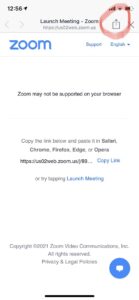
赤く囲ったところです。
この箱から上に矢印が向いているマーク、
こいつを使います。
これを押したら、そのままzoomにつながるんです。\(^o^)/
写真のように、
「デフォルトのブラウザで開く」を押すと、
zoomが立ちあがってきます。
最後に
「インターネットを使用した通話」を押すと、つながります。
先日、このマークを教えてあげたら
こんなメッセージをいただきました。
「先日ズームの入り方教えて頂きありがとうございました。
とっても楽になりました❗️感謝です❣️」
・・・だそうで。
70代半ばの方です。(#^^#)
その後、出会った時にももう一回お礼言われて、
こそばゆいですわ~~。(^^♪
偉そーに書いてますけど友達の受け売りです♪
実は私も、
スマホは割と初心者なんです。(^^♪
使い始めたのなんて、
つい最近ですよ。(笑)
まだ2年もたってないんじゃないかな?
どういうわけか、
世の中の皆さんは私のことを「スマホに詳しい人」と
認識してくださっている方が多いようで、(笑)
私に質問された方がいらっしゃいました。
お友達のメッセンジャーグループで。(^^♪
「iPhoneでLINEからzoomへ入るにはどうやったらいいの?」
当時、
コピー&ペーストしか知らなかった私でしたが、
そのグループの中で教えてくださった方がありました。
「こいつ(四角から上に矢印が出てるマーク)を押してみよう」
そこで私も学習しましたね。(笑)(笑)
持つべきものは友!
そして、自分が覚えたワザは、
どんどんみんなに伝えていこう!!
というわけで。
ちょっとでも使いやすい機能は
みんなで覚えて快適に!(笑)
まるで自分が前から知ってたみたいにえらそーに
言ってみたりします。(笑)(笑)